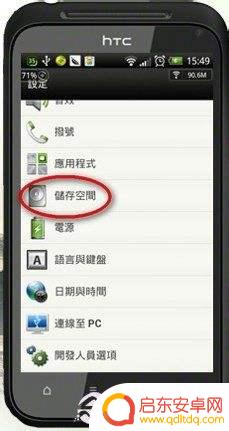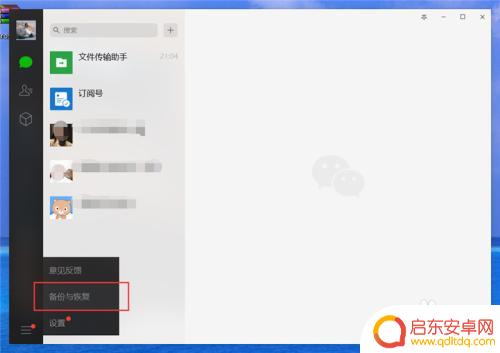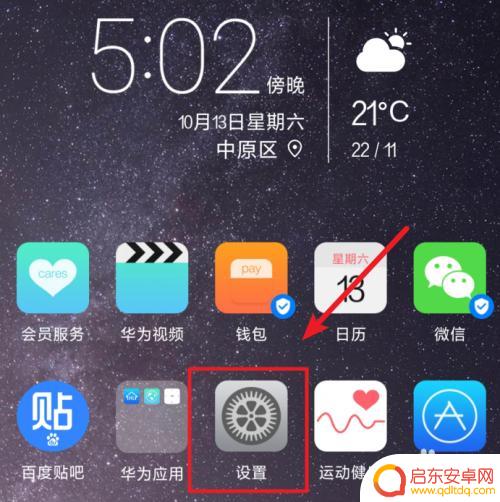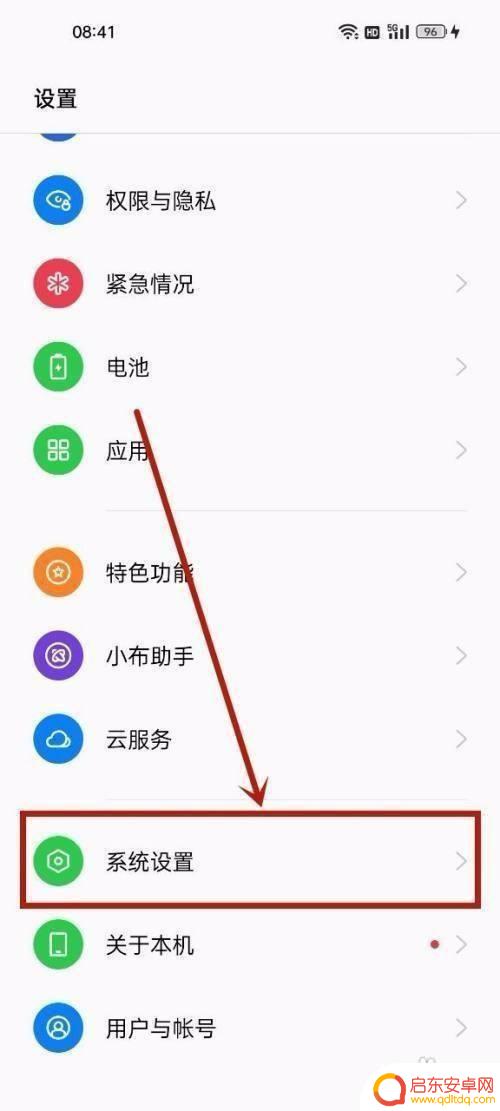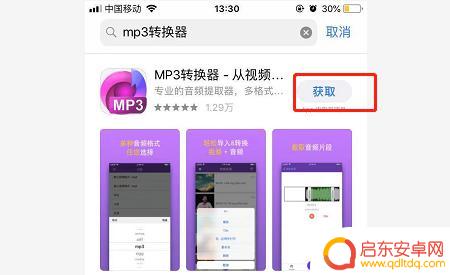修复好的苹果手机怎么保存 如何恢复苹果手机系统设置
修复好的苹果手机如何保存?如何恢复苹果手机系统设置?这是许多用户在手机出现问题后关心的问题,保存修复好的苹果手机可以通过备份数据到iCloud或电脑来保障重要信息不丢失。而恢复苹果手机系统设置则可以通过重置设置或恢复出厂设置来解决系统问题。在面对这些问题时,及时备份和恢复是关键。
如何恢复苹果手机系统设置
具体方法:
1.修复好的苹果手机怎么保存具体操作步骤如下:
首先将苹果手机连接至电脑上面,打开苹果iTunes软件,点击显示的iPhone设备。(如:图)

2.点击iPhone设备以后,在iTunes软件摘要里面,查看一下iPhone设备是否有更新系统提示,(如果有的话,那么我们可以在这里可以直接通过更新,来恢复苹果手机的系统。)
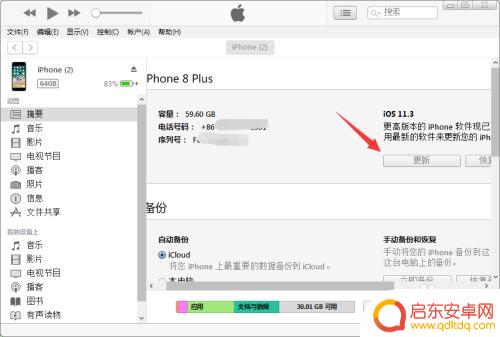
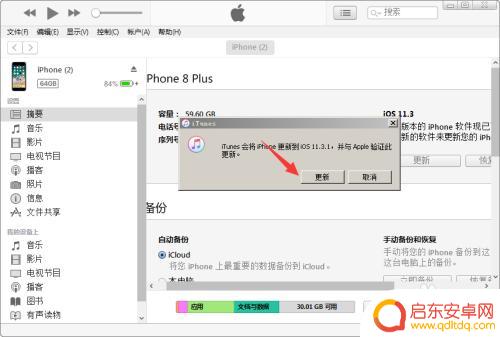
3.如果在iTunes软件上面未提示更新,那么我们就只能通过下载苹果固件进行重刷恢复苹果手机的系统。步骤如下:
首先下载苹果手机系统固件,用来刷苹果手机系统的,注意下载固件时,要下载验证没有被苹果服务器关闭掉的固件。
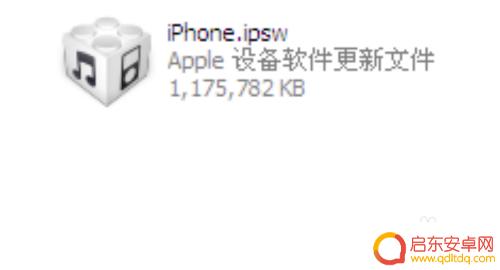
4.固件下载好之后,我们将苹果手机调到恢复模式里面。注:苹果手机调至恢复模式方法都有所不一样,这里以iPhone8调恢复模式为例子,先将iPhone8关机,接着快速用手指再按住电源键按键3秒。然后同时用手指按住电源键和音量-键,大概10几秒左右。直到iPhone8手机出现苹果LOGO,并且屏幕显示出现连接iTunes时,就可以松手了,就表示已经成功进入到iPhone8恢复模式里面。
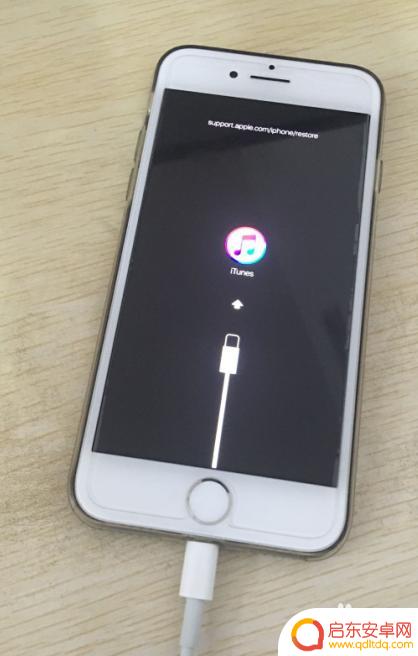
5.当iPhone8进入到恢复模式以后,此时在iTunes软件上面会显示出来一部出现问题设备,之后点击键盘上的Shift键,按一下 iTunes软件上面的恢复选项。
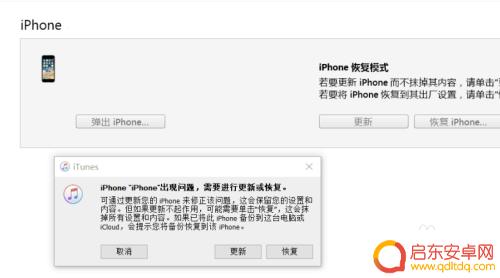
6.然后选择iPhone系统固件刷机,我们就可以恢复苹果手机系统了,恢复完成以后再重新激活一下手机就可以使用了。
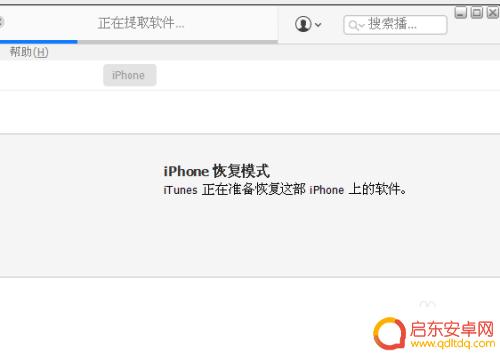
以上是关于修好的苹果手机如何保存的全部内容,如果有遇到相同情况的用户,可以按照小编的方法来解决。
相关教程
-
出厂设置的手机怎么复原 安卓手机恢复出厂设置步骤
当我们使用手机一段时间后,难免会遇到一些问题,比如系统运行缓慢、存储空间不足等,此时恢复手机出厂设置就成为了一个解决问题的有效方法。对于安卓手机而言,恢复出厂设置并不复杂,只需...
-
手机系统重置微信怎么查找聊天记录 手机恢复出厂设置后有没有办法恢复微信聊天记录
当我们不小心将手机系统重置或恢复出厂设置后,很可能会面临一个问题:如何查找并恢复微信聊天记录?微信作为一款使用广泛的社交软件,我们的聊天记录往往承载着许多宝贵的回忆和重要的信息...
-
华为m7手机怎么设置 mate7恢复出厂设置步骤
华为Mate7手机在长期使用后可能会出现一些问题,例如运行速度变慢、系统出现错误等,这时候恢复出厂设置便成了我们最有效的解决方案之一,恢复出厂设置可以将手...
-
oppo手机怎么还原手机出厂设置 oppo手机恢复出厂设置的方法
在使用oppo手机的过程中,有时候我们可能会遇到一些问题,例如系统卡顿、应用闪退等,这时,恢复手机出厂设置就成为了解决问题的一种有效方法。恢复...
-
vivo旧款手机怎么设置 vivo手机强制恢复出厂设置步骤
当我们使用vivo旧款手机时,难免会遇到一些问题,比如系统出现故障或者存储空间不足等,此时我们可以选择将手机强制恢复出厂设置,以解决这些问题。vivo手机强制恢复出厂设置的步骤...
-
抖音自动保存怎么恢复(抖音自动保存怎么恢复默认)
大家好,关于抖音自动保存怎么恢复很多朋友都还不太明白,那么今天我就来为大家分享一下关于抖音自动保存怎么恢复默认的相关内容,文章篇幅可能较长,还望大家耐心阅读,希望本篇文章对各位有所...
-
手机access怎么使用 手机怎么使用access
随着科技的不断发展,手机已经成为我们日常生活中必不可少的一部分,而手机access作为一种便捷的工具,更是受到了越来越多人的青睐。手机access怎么使用呢?如何让我们的手机更...
-
手机如何接上蓝牙耳机 蓝牙耳机与手机配对步骤
随着技术的不断升级,蓝牙耳机已经成为了我们生活中不可或缺的配件之一,对于初次使用蓝牙耳机的人来说,如何将蓝牙耳机与手机配对成了一个让人头疼的问题。事实上只要按照简单的步骤进行操...
-
华为手机小灯泡怎么关闭 华为手机桌面滑动时的灯泡怎么关掉
华为手机的小灯泡功能是一项非常实用的功能,它可以在我们使用手机时提供方便,在一些场景下,比如我们在晚上使用手机时,小灯泡可能会对我们的视觉造成一定的干扰。如何关闭华为手机的小灯...
-
苹果手机微信按住怎么设置 苹果手机微信语音话没说完就发出怎么办
在使用苹果手机微信时,有时候我们可能会遇到一些问题,比如在语音聊天时话没说完就不小心发出去了,这时候该怎么办呢?苹果手机微信提供了很方便的设置功能,可以帮助我们解决这个问题,下...